Aug 14, 2025 • Categoría: Soluciones para Windows • Soluciones probadas
Si usted es un usuario de computadoras, estará familiarizado con el hecho de que cada uno de nosotros a menudo se encuentra con una situación en la que nuestras computadoras se ralentizan significativamente. Esta experiencia no deseada surge como resultado de una serie de problemas, pero lo bueno es que podemos lidiar con ella sin tener que pasar por muchos problemas. Este artículo proporciona información detallada sobre los posibles factores detrás de la ralentización de una computadora junto con soluciones específicas que pueden ayudarle a solucionarlo sin tener muchos problemas. Además, describiremos la mejor manera de evitar que su computadora ralentice el problema.
Parte 1: Diferentes factores que causan el error de pantalla azul en Windows 10
En caso de que su computadora se haya ralentizado y se pregunte cuáles son las razones probables detrás de esta experiencia no deseada, permítanos facilitarle un poco las cosas arrojándole un poco de luz sobre los posibles factores que generalmente hacen que su computadora se ralentice. Revise la lista que se proporciona a continuación para averiguarlo:
- Es posible que su computadora esté funcionando durante varias horas sin que se reinicie
- Es posible que no haya suficiente espacio libre en su disco duro
- Su disco duro podría estar fragmentado o dañado
- Es posible que se estén ejecutando demasiados programas en segundo plano
- Su computadora podría estar infectada con algún tipo de malware o virus
- Puede haber algunos controladores obsoletos o conflictos de hardware
- Su procesador o todo el sistema podrían estar sobrecalentándose
- Puede haber un requisito para una actualización de memoria
Parte 2: Soluciones para mejorar las computadoras ralentizadas
- Desactivar programas de inicio
- Ejecutar limpieza de disco
- Desinstalar programas no utilizados
- Ejecutar una desfragmentación de disco
- Eliminar archivos temporales
Hay algunas cosas diferentes que podría hacer con respecto a esta experiencia no deseada. A continuación se analizan algunos métodos diferentes que pueden ser realmente útiles en este sentido para su comodidad y comprensión.
1. Deshabilitar programas de inicio
Deshabilitar sus programas de inicio podría ser una buena respuesta a la ralentización de su computadora. Para hacerlo, debe seguir las instrucciones proporcionadas en los pasos a continuación.
Paso 1: Vaya al administrador de tareas en su sistema operativo Windows. Haga clic en las teclas "Ctrl + Alt + Supr" y Windows se abrirá como se muestra a continuación:
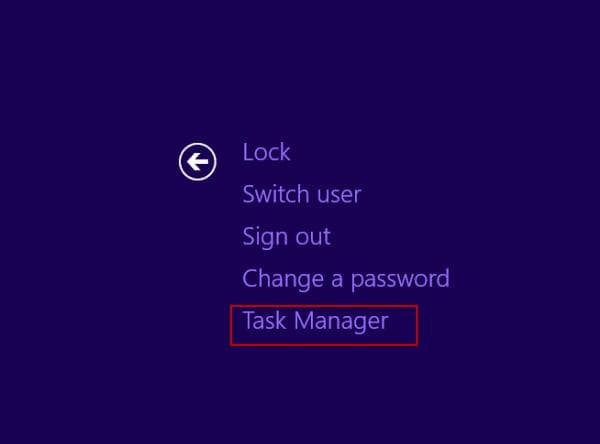
Paso 2: Haga clic en la pestaña "Inicio"
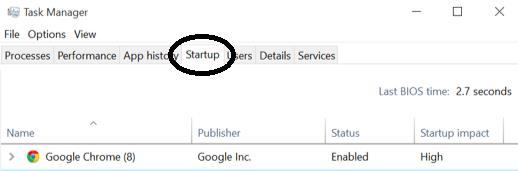
Paso 3: Encontrará una lista de los programas que se inician automáticamente cuando su computadora arranca. Puede deshabilitar los programas que no necesita seleccionándolos y haciendo clic en el botón "Deshabilitar" en la parte inferior derecha de la ventana.
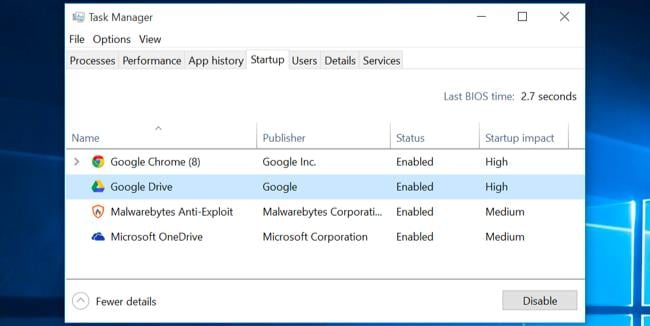
2. Ejecutar limpieza de disco
El programa Liberador de espacio en disco es un programa integrado que ofrecen los sistemas operativos Windows. Le permite limpiar su disco deshaciéndose de cualquier dato sin importancia y archivos temporales que simplemente están consumiendo su memoria. Para hacer uso de este programa, siga las instrucciones que se detallan a continuación.
Paso 1. Abre Mi PC y haz clic derecho en la unidad local que deseas limpiar. Presiona el botón "Propiedades" y haz clic en Liberar espacio en disco.
Paso 2: Elija los tipos de archivo de los que desea deshacerse y presione el botón Aceptar para continuar. Si no puede encontrar ningún archivo para eliminar aquí, puede presionar el botón "Limpiar archivos del sistema" para eliminar los archivos del sistema no deseados.
Paso 3: Presiona el botón "Limpiar" ubicado debajo de "Restaurar sistema y instantáneas". Esto eliminará los datos de restauración presentes en su computadora.
3. Desinstalar programas no utilizados
A veces no nos damos cuenta de que hemos sobrecargado nuestro ordenador con tantos programas que se vuelve muy lento. Entonces, el mejor curso de acción es deshacerse de todos los programas no utilizados. Siga los pasos mencionados a continuación para hacerlo.
Ir a Panel de control > Programas y características. Identifique los programas no utilizados y desinstálelos uno por uno
4. Ejecute una desfragmentación de disco
A veces, después de una copia y eliminación extensas de diferentes tipos de archivos de datos, nuestro disco duro se fragmenta y, por lo tanto, lleva más tiempo acceder a todos los datos de inmediato. Entonces, si su computadora se ha ralentizado, puede desfragmentarla para mejorar su rendimiento. Siga los pasos que se indican a continuación.
Paso 1: Abre "Esta PC" y selecciona la unidad local que deseas desfragmentar.
Paso 2: Haga clic con el botón derecho en la unidad local y vaya a sus propiedades.
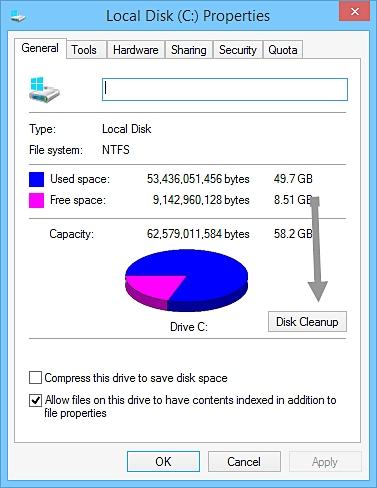
Paso 3: Vaya a la pestaña Herramientas y haga clic en "Desfragmentar ahora" para iniciar el proceso de desfragmentación.

5. Eliminar archivos temporales
Paso 1. Abra el cuadro de diálogo "Ejecutar", escriba "%temp%" y haga clic en "Aceptar".
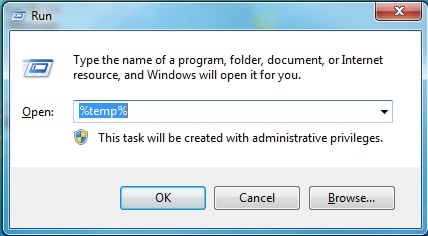
Paso 2. Aparecerá la carpeta temporal.
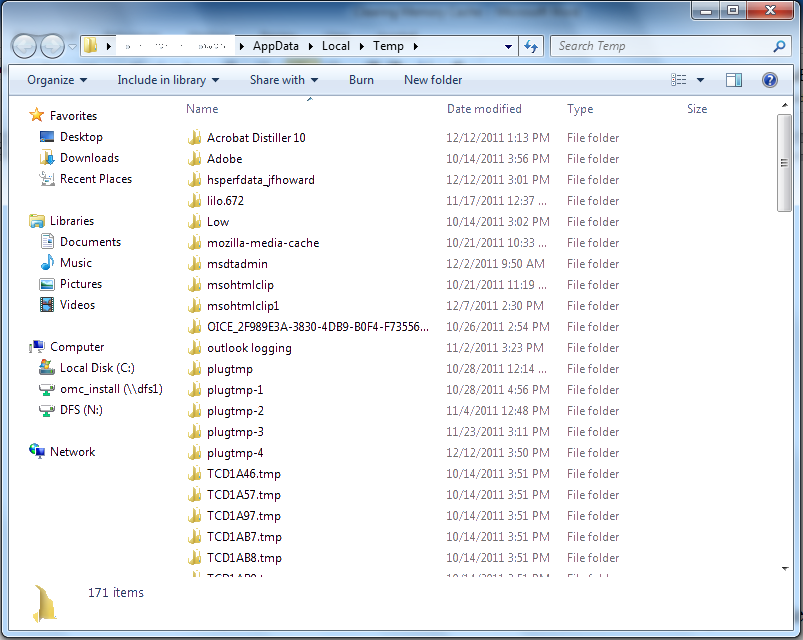
Paso 3. Puede presionar "Ctrl + A" para seleccionar todo, presione la tecla "Eliminar" y haga clic en "Sí" para confirmar

Siga las soluciones proporcionadas en las secciones anteriores y tome alguna medida para hacer las cosas bien para su computadora. Es posible que desee escanear su computadora en busca de malware o virus, ya que atacan los archivos vitales de su computadora y hacen que su computadora no funcione correctamente.
Tutorial en vídeo sobre cómo acelerar Windows 10
Soluciones para Windows
- Recuperar datos de Windows
- 1.Recuperar sistema de Windows
- 2.Recuperar archivos de 0 bytes
- 3.Restaurar el visor de fotos de Windows
- 4.Recuperar carpetas eliminadas en Windows
- Problemas del sistema
- 1.Sistema operativo no encontrado
- 2.Windows congelado
- 3.Windows atascado al reiniciar
- 4.Acceso a la unidad USB denegado en Windows
- Consejos para Windows
- 1.Actualizar a Windows 11
- 2.Acerca del archivo Desktop.ini
- 3.Convertir RAW a NTFS en Windows
- 4.Windows no reconoce USB
- Errores de equipos




Alfonso Cervera
staff Editor